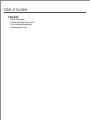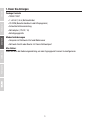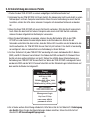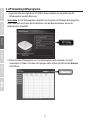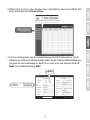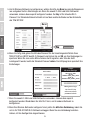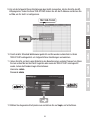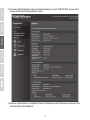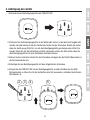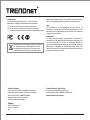TEW-821DAP (V1)
Quick Installation Guide

Table of Content
1 Deutsch
1. Bevor Sie Anfangen
2. Ersteinrichtung des Access Points
3. AP Verwaltungshilfsprogramm
4. Anbringung des Geräts

ENGLISHFRANÇAISDEUTSCH
ESPAÑOLРORTUGUÊS
1
1. Bevor Sie Anfangen
Package Contents
Ÿ TEW-821DAP
Ÿ 1 x 5 Fuß (1.5 m) Netzwerkkabel
Ÿ CD-ROM (Benutzerhandbuch und Hilfsprogramm)
Ÿ Schnellinstallationsanleitung
Ÿ Netzadapter (12V DC, 1A)
Ÿ Befestigungsplatte
Mindestanforderungen
Ÿ Computer mit Netzwerk-Port und Webbrowser
Ÿ Netzwerk-Switch oder Router mit freiem Netzwerkport
Mac-Nutzer:
Lesen Sie bitte die Bedienungsanleitung, um den Zugangspunkt manuell zu konfigurieren.

2
1. Stellen Sie den TEW-821DAP an seinem endgültigen Installationsstandort auf.
3. Wenn Sie Ihren TEW-821DAP mit einem PoE Switch verbinden, fährt das Gerät automatisch
hoch. Wenn Sie das Gerät mit einem Computer oder einem nicht-PoE Switch verbinden,
müssen Sie den mitgelieferten Netzadapter verwenden.
4. Wenn Sie den Netzadapter verwenden, stecken Sie den Netzadapter bitte in den TEW-
821DAP ein und stecken Sie den Adapter dann in die Steckdose ein. Warten Sie 60
Sekunden und stellen Sie dann sicher, dass die Status-LED-Leuchten an der Vorderseite des
Geräts aufleuchten. Ihr TEW-821DAP Access Point ist jetzt aktiviert. Das Gerät ist werkseitig
so konfiguriert, dass es automatisch eine Verbindung zu Ihrem Netzwer
2. Ersteinrichtung des Access Points
2. Verbinden Sie den TEW-821DAP mit Ihrem Switch. Sie können das Gerät auch direkt an einen
Netzwerkport an Ihrem Computer anschließen. Wenn Sie eine Verbindung zu einem Switch
herstellen, stellen Sie bitte sicher, dass der Computer mit demselben Netzwerk verbunden
ist.
5. Zu Ihrer Sicherheit ist jeder TEW-821DAP werkseitig mit einem individuellen Wi-Fi-Namen
(SSID) und Wi-Fi-Passwort verschlüsselt. Sie finden die SSID und den Wi-Fi-Passwort Ihres
Geräts auf dem weißen Aufkleber am Gerät. Stellen Sie mithilfe dieser Informationen eine
Verbindung zum TEW-821DAP Access Point her. Wenn der TEW-821DAP zurückgesetzt wird,
werden die SSID und der Wi-Fi-Passwort ebenfalls auf die Standard-Login-Informationen auf
dem weißen Aufkleber zurückgesetzt.
6. Es ist keine weitere Einrichtung erforderlich; bitte fahren Sie fort mit Abschnitt 4 Anbringung
des Geräts. Wenn Sie die Geräteeinstellungen ändern möchten, fahren Sie bitte fort mit
Abschnitt 3 AP Verwaltungshilfsprogramm.
Preset
Wireless Settings
Wi-Fi Name/SSID
(AC/N)
TRENDnetXXX_5GHz_XXXX
(N/B/G)
TRENDnetXXX_2.4GHz_XXXX
Wi-Fi Password
Management Login
http://tew-821dap
username: admin
password: admin
XXXXXXXXXXXXX

ENGLISHFRANÇAISDEUTSCH
ESPAÑOLРORTUGUÊS
3
3. AP Verwaltungshilfsprogramm
1. Legen Sie bitte die mitgelieferte CD-ROM in Ihren Computer ein und wählen Sie AP-
Hilfsprogramm aus dem Menü aus.
2. Führen Sie das Hilfsprogramm aus. Das Hilfsprogramm wird versuchen, ihr Gerät
automatisch zu finden. Falls dies nicht gelingen sollte, klicken Sie bitte auf die Discover
Schaltfläche.
Anmerkung: Der AP-Hilfsprogramm unterstützt nur Computer mit Windows-Betriebssystem.
Unter TRENDnet.com finden Sie die komplette Liste der Betriebssysteme, die der AP-
Hilfsprogramm unterstützt.

4
3. Wählen Sie Ihr Gerät aus, indem Sie einen Haken in das Kästchen neben Ihrem TEW-821DAP
setzen und klicken Sie auf Device Settings.
4. Die Device Settings Seite zeigt die Grundeinstellungen Ihres Wi-Fi-Netzwerks an. Falls Ihr
Netzwerk eine statische IP-Adresse benötigt, wählen Sie die Optionsschaltfläche Static aus
und geben Sie Ihre Einstellungen ein. Wenn Sie sich nicht sicher sind, belassen Sie den IP
Mode in der Standardeinstellung, DHCP.
Static
Static

ENGLISHFRANÇAISDEUTSCH
ESPAÑOLРORTUGUÊS
7. Wenn Sie sowohl 2.4GHz und 5GHz Netzwerke verwenden, müssen diese separat
konfiguriert werden. Wiederholen Sie Schritte 2 bis 6, um Ihr anderes Netzwerk zu
konfigurieren.
5. Um Ihr Wireless-Netzwerk zu konfigurieren, wählen Sie bitte das Band aus dem Aufklappmenü
aus und geben Sie Ihre Einstellungen ein. Wenn Sie sowohl 2.4GHz und 5GHz Netzwerke
verwenden, müssen diese separat konfiguriert werden. Der Key ist Ihr aktuelles Wi-Fi-
Passwort. Der Standardschlüssel befindet sich auf dem weißen Aufkleber auf der Unterseite
des TEW-821DAP.
6. Wenn Sie fertig sind, geben Sie bitte das Passwort für die Verwaltungsschnittstelle Ihres
TEW-821DAP ein (NICHT den Wi-Fi-Passwort) und klicken Sie auf OK, um Ihre Änderungen zu
speichern. Wenn Sie zum ersten Mal auf dieses Gerät zugreifen, oder falls das Gerät
zurückgesetzt wurde, lautet das Standard-Passwort admin. Das Hilfsprogramm speichert Ihre
Einstellungen.
8. Wenn Ihre Wireless-Netzwerke konfiguriert sind, prüfen Sie bitte Ihre Verbindung, indem Sie
sich in Ihr TEW-821DAP Wi-Fi-Netzwerk einloggen. Wenn Sie eine Verbindung herstellen
können, ist Ihre Konfiguration abgeschlossen.
Preset
Wireless Settings
Wi-Fi Name/SSID
(AC/N)
TRENDnetXXX_5GHz_XXXX
(N/B/G)
TRENDnetXXX_2.4GHz_XXXX
Wi-Fi Password
Management Login
http://tew-821dap
username: admin
password: admin
XXXXXXXXXXXXX
5
Band

6
12. Wählen Sie die gewünschte Sprache aus und klicken Sie auf Login, um fortzufahren.
9. Um auf die fortgeschrittenen Einstellungen des Geräts zuzugreifen, starten Sie bitte das AP-
Hilfsprogramm, finden Sie Ihren TEW-821DAP, klicken Sie auf die IP-Adresse und klicken Sie
auf Yes, um Ihr Gerät zu konfigurieren.
192.168.10.62
10. Damit wird Ihr Standard-Webbrowser gestartet und Sie werden automatisch zu Ihrem
TEW-821DAP weitergeleitet, um fortgeschrittene Einstellungen vorzunehmen.
11. Geben Sie bitte auf dem Login-Bildschirm den Benutzernamen und das Passwort ein. Wenn
Sie zum ersten Mal auf das Gerät zugreifen oder wenn der TEW-821DAP zurückgesetzt
wurde, lauten die Standard-Login-Informationen:
Username: admin
Password: admin

ENGLISHFRANÇAISDEUTSCH
ESPAÑOLРORTUGUÊS
13. Auf dem Statusbildschirm sehen Sie Informationen zu Ihrem TEW-821DAP Access Point
sowie die Wireless-Netzwerke des Geräts.
14. Weitere Informationen zu fortgeschrittenen Einstellungen und Funktionen entnehmen Sie
bitte dem Benutzerhandbuch.
7

8
4. Anbringung des Geräts
1. Entfernen Sie die Befestigungsplatte vom TEW-821DAP.
2. Platzieren Sie die Befestigungsplatte an der Wand oder Decke, an der das Gerät angebracht
werden soll und markieren Sie die Position der Löcher für die Schrauben. Stellen Sie sicher,
dass das Gerät genug Platz hat, um auf die Befestigungsplatte geschoben oder entfernt zu
werden. Wenn Sie für die Installation kein PoE verwenden, stellen Sie bitte sicher, dass Sie
die Befestigungsplatte mit einer Steckdose verbinden können.
3. Bohren Sie die markierten Löcher für die Schrauben und legen Sie die Plastik-Maueranker in
die Schraubenlöcher ein.
4. Befestigen Sie die Befestigungsplatte mit den mitgelieferten Schrauben.
5. Bringen Sie den TEW-821DAP an der Befestigungsplatte an und schließen Sie das (PoE)
Netzwerkkabel an. Wenn Sie für die Installation kein PoE verwenden, schließen Sie bitte den
Netzadapter an.
2
5
4
3

Certifications
This device complies with Part 15 of the FCC Rules.
Operation is subject to the following two conditions:
(1) This device may not cause harmful interference.
(2) This device must accept any interference received.
Including interference that may cause undesired operation.
TRENDnet
20675 Manhattan Place
Torrance, CA 90501
USA
Applies to PoE Products Only: This product is to be connected
only to PoE networks without routing to the outside plant.
Note
The Manufacturer is not responsible for any radio or TV
interference caused by unauthorized modifications to this
equipment. Such modifications could void the user’s authority
to operate the equipment.
Advertencia
En todos nuestros equipos se mencionan claramente las
caracteristicas del adaptador de alimentacón necesario para
su funcionamiento. El uso de un adaptador distinto al
mencionado puede producir daños fisicos y/o daños al equipo
conectado. El adaptador de alimentación debe operar con
voltaje y frecuencia de la energia electrica domiciliaria exitente
en el pais o zona de instalación.
Product Warranty Registration
Please take a moment to register your
product online. Go to TRENDnet’s website at:
www.trendnet.com/register
Technical Support
If you have any questions regarding the product
installation, please contact our Technical Support.
Toll free US/Canada: 1-855-373-4741
Regional phone numbers available
at www.trendnet.com/support
Waste electrical an electronic products must not
be disposed of with household waste. Please
recycle where facilities exist. Check with your
Local Authority or Retailer for recycling advice.
Copyright © 2017. All Rights Reserved. TRENDnet.
TEW-821DAP (V1) / 03.24.2017
-
 1
1
-
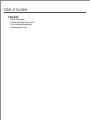 2
2
-
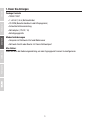 3
3
-
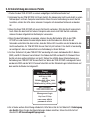 4
4
-
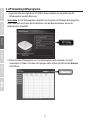 5
5
-
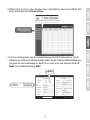 6
6
-
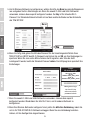 7
7
-
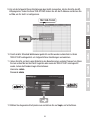 8
8
-
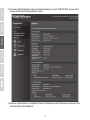 9
9
-
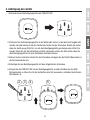 10
10
-
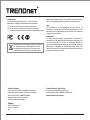 11
11
Trendnet RB-TEW-821DAP Quick Installation Guide
- Typ
- Quick Installation Guide
- Dieses Handbuch eignet sich auch für
Verwandte Artikel
-
Trendnet RB-TEW-821DAP Quick Installation Guide
-
Trendnet RB-TEW-WLC100 Quick Installation Guide
-
Trendnet RB-TEW-WLC100P Quick Installation Guide
-
Trendnet RB-TEW-821DAP Datenblatt
-
Trendnet RB-TEW-821DAP Datenblatt
-
Trendnet TEW-825DAP Schnellstartanleitung
-
Trendnet TEW-821DAP2KAC Datenblatt
-
Trendnet TEW-755AP2KAC Datenblatt
-
Trendnet RB-TEW-WLC100P Datenblatt
-
Trendnet TEW-755AP Quick Installation Guide